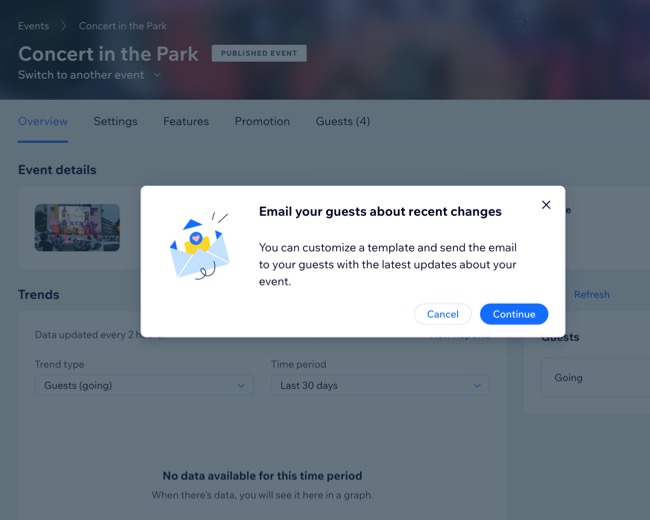Wix Events: Veranstaltungen verschieben
3 min
Verschiebe deine Veranstaltung, wenn unerwartete Umstände eintreten. Du kannst ein neues Datum und eine neue Uhrzeit wählen. Alternativ kannst du deinen Gästen mitteilen, dass das Datum der Veranstaltung aussteht, bis du weitere Informationen mitteilen kannst. Dies stellt Transparenz sicher, während du an den Details arbeitest.
Das kannst du ganz einfach über deine Website-Verwaltung, die Wix App oder die Wix Studio App tun.
Wichtig:
- Erfahre, wie du Gästen den Betrag für ihre Tickets zurückerstattest
- Es ist nicht möglich, das Datum oder die Uhrzeit einer bereits begonnenen Veranstaltung zu ändern.
Website-Verwaltung
Wix App
Wix Studio App
- Öffne den Bereich Veranstaltungen in deiner Website-Verwaltung.
- Klicke neben der entsprechenden Veranstaltung auf Verwalten.
- Klicke auf Angaben bearbeiten.
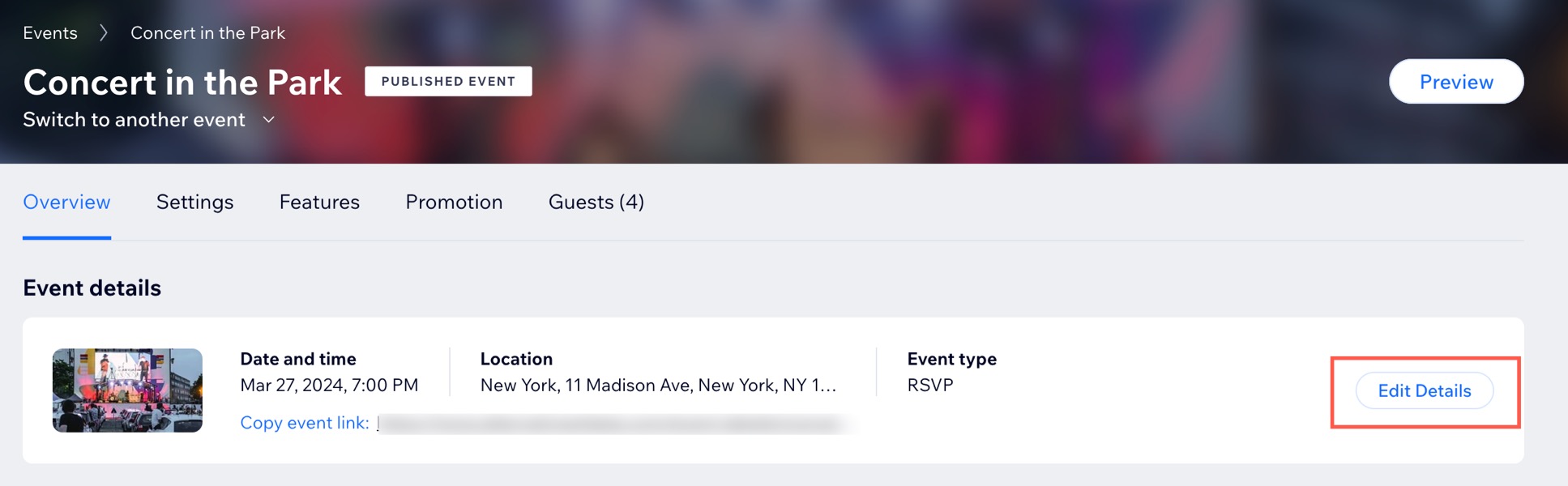
- Wähle eine Option:
- Auf ein bestimmtes Datum oder eine bestimmte Uhrzeit ändern:
- Klicke auf das Feld Startdatum/Enddatum und wähle die entsprechenden Daten aus dem Kalender aus.
- Klicke auf das Dropdown-Menü Startzeit/Enduhrzeit und wähle die entsprechenden Zeiten aus.
- (Optional) Klicke auf Uhrzeit hinzufügen und wähle die Enduhrzeit aus.
- Lege das Veranstaltungsdatum fest:
- Aktiviere das Kontrollkästchen Wird bekanntgegeben (TBD).
- (Optional) Bearbeite die Standardnotiz im Feld Nachricht anzeigen.
- Auf ein bestimmtes Datum oder eine bestimmte Uhrzeit ändern:
- Klicke auf Speichern.
Hinweis: Nach dem Speichern wird unten im Tab Überblick ein Pop-up-Fenster angezeigt, das deine Änderungen bestätigt und dich auffordert, die Gäste zu benachrichtigen.

- (Empfohlen) Benachrichtige deine Gäste über die Änderung:
- Klicke im Pop-up auf Gäste benachrichtigen.
- Klicke auf Weiter, um ein Template anzupassen und die Informationen hinzuzufügen, die du deinen Gästen senden möchtest.